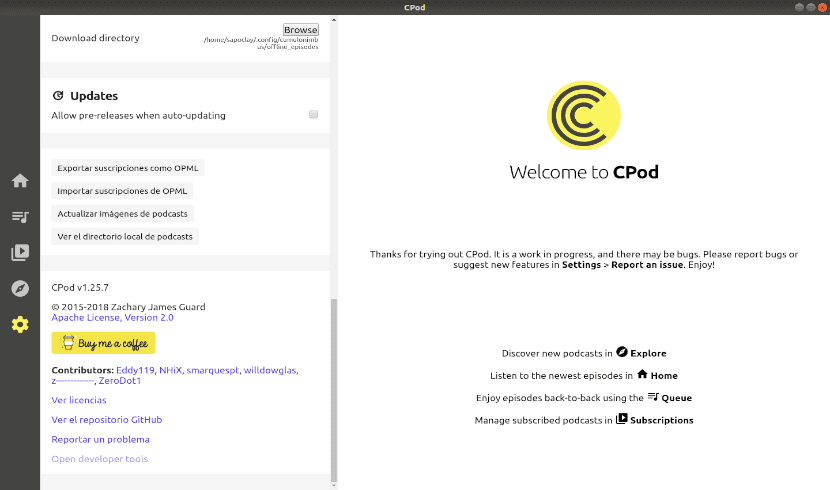
Sa susunod na artikulo ay titingnan natin ang Cpod. Produksyon at pag-playback ng podcast nag-skyrocket sila sa mga nakaraang taon. Anuman ang gusto mo, marahil ay may isang podcast tungkol dito. Karaniwan silang masaya at nakakaaliw, ngunit nagbibigay din sila sa mga gumagamit ng mahalagang impormasyon.
Maraming mga manlalaro ng podcast na gagamitin sa Gnu / Linux. Kung naghahanap ka para sa isang bagay na nakalulugod sa paningin at gumagana sa lahat ng mga platform, ito ay isang pagpipilian na dapat tandaan. Ang Cpod ay dating kilala bilang Ulap ulan at ito ay isang application upang kopyahin ang podcast na mayroong code na nai-publish sa GitHub.
Ang CPod ay naging ginawa ni elektron. Ito ay isang tool na nagbibigay-daan sa mga developer na bumuo ng mga cross-platform desktop GUI application. Susunod na makikita natin kung paano makamit ang Cpod sa Ubuntu 18.04.
Pangkalahatang katangian ng Cpod
Tab sa bahay
Ang home tab ay ang tab na magbubukas bilang default kapag binuksan mo ang app. Ito ipapakita nito sa amin ang isang magkakasunod na listahan ng mga yugto ng lahat ng mga podcast kung saan kami nag-subscribe.
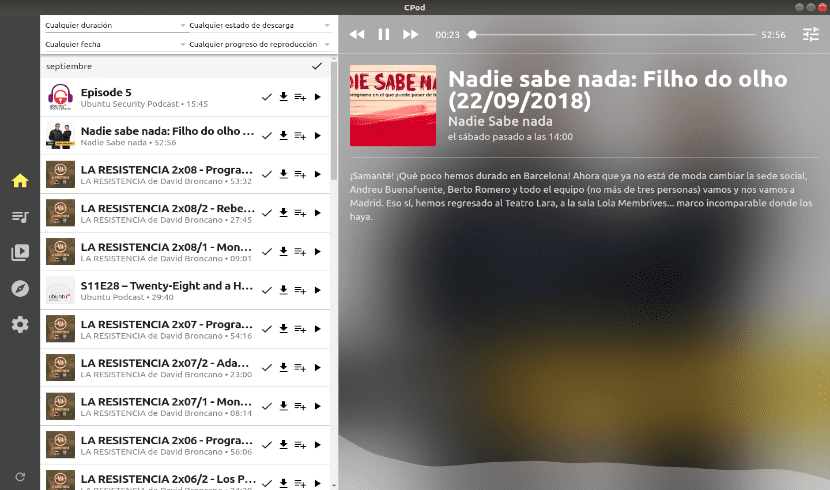
Mula sa home tab, magagawa naming markahan ang mga episode, i-download ang mga kabanata upang i-play ang mga ito offline o idagdag ang mga ito sa pila.
I-explore ang tab
Ang app na ito gamitin ang database ng Apple iTunes upang maghanap ng mga podcast. Mabuti ito, sapagkat ang database ng iTunes ang pinakamalaking mayroong. Kung mayroong isang podcast, marahil ito ay nasa iTunes.
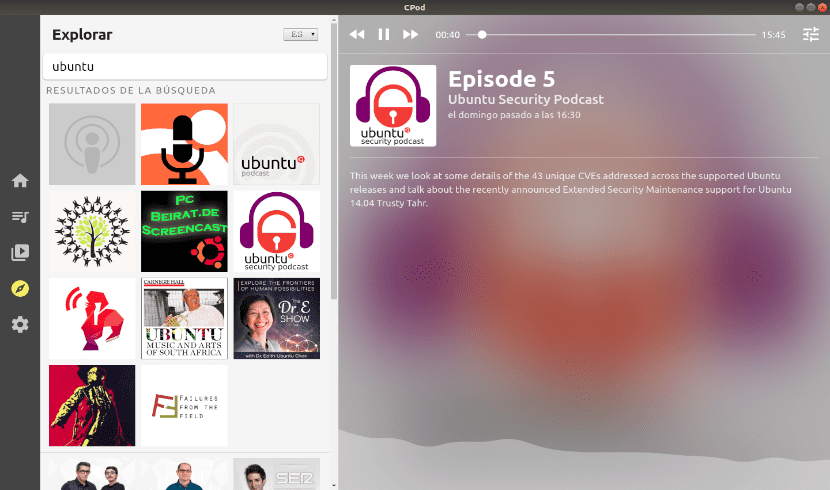
Upang makahanap ng mga podcast, gamitin lamang ang search bar sa tuktok ng seksyon ng Pag-explore. Ipapakita rin sa amin ng tab na ito ang ilang mga tanyag na podcast.
Mga tab na subscription
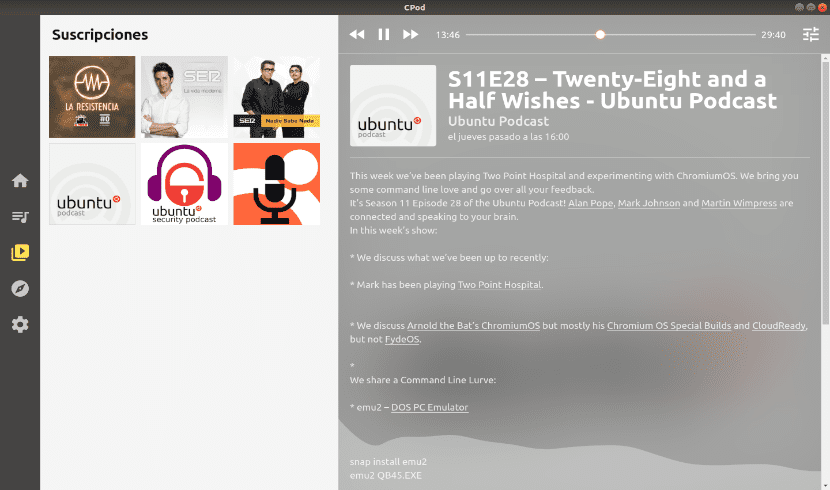
Siyempre, makakapag-subscribe kami sa mga podcast na kinagigiliwan namin. Ang ilang iba pang mga bagay na maaari mong gawin sa tab na Mga Subscription ay i-update ang likhang sining ng podcast at i-export at i-import ang mga subscription sa / mula sa isang .OPML file.
Ang manlalaro
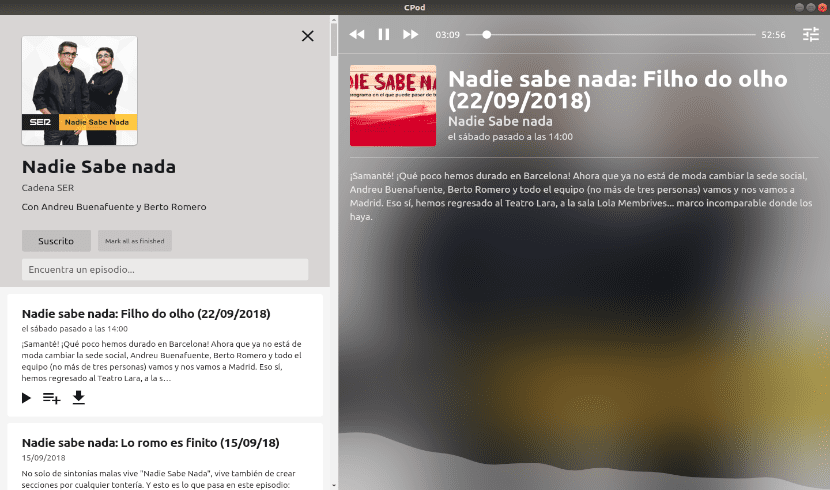
Ang manlalaro ay marahil ang pinaka-makulay na bahagi ng CPod. Binabago ng app ang pangkalahatang hitsura ayon sa podcast banner. Mayroong isang tunog na visualizer sa ilalim. Sa kaliwa, ang ibang mga yugto ng podcast ay maaaring matingnan at mahahanap.
configuration
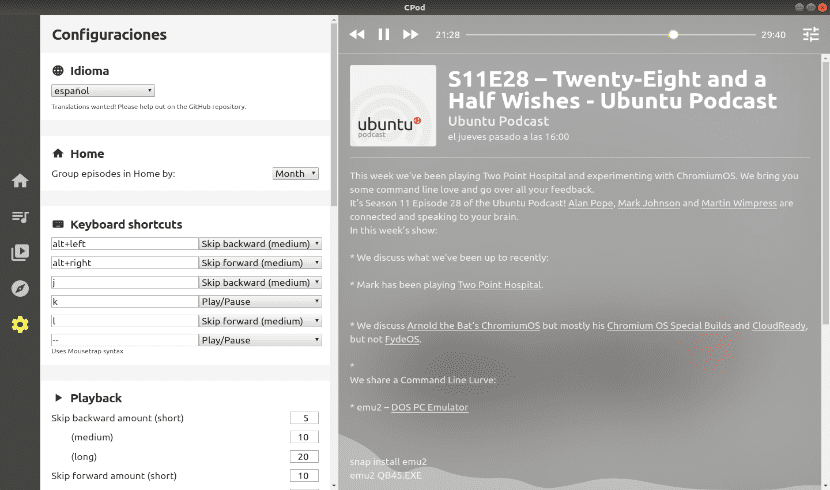
Ito ang tab na kung saan makakaya natin gawin ang ilang kinakailangang mga pagsasaayos upang gawing mas komportable ang paggamit ng program na ito. Dito maaari naming itakda ang mga keyboard shortcut, ang wika, atbp.
Kahinaan / Nawawalang Mga Tampok
Ang CPod ay isang isinasagawa. Nasa maagang yugto pa ito. Ang mga pagkakamali ay inaasahan sa panahon ng pagpapatupad nito, kahit na sasabihin kong habang sinusubukan ko ito ay hindi ako nagdusa ng anumang kapahamakan. Bagaman nakita ko ito na isang napaka-kagiliw-giliw na application, maraming mga bagay na sa palagay ko ay kulang pa rin ang CPod:
- Magagawa naming i-play / i-pause ang podcast mula sa dialog ng multimedia player ng iyong desktop environment, ngunit hindi namin magagawa ang marami pa.
- Walang awtomatikong pag-download. Ang mga gumagamit ay kailangang mag-download ng mga episode nang manu-mano.
- Ang paggamit ng CPU habang ginagamit ay medyo mataas, kahit para sa a Electron app.
Habang mayroon itong mga kabiguan, ang CPod ay malinaw na isang napaka-Aesthetic podcasting app, at mayroon itong karamihan sa mga pangunahing tampok.
I-install ang CPod sa Ubuntu
I-install ang .deb package
Kailangan natin pumunta sa naglalabas ng pahina ni CPod. Mula doon maaari nating mai-download at mai-install ang kaukulang binary.
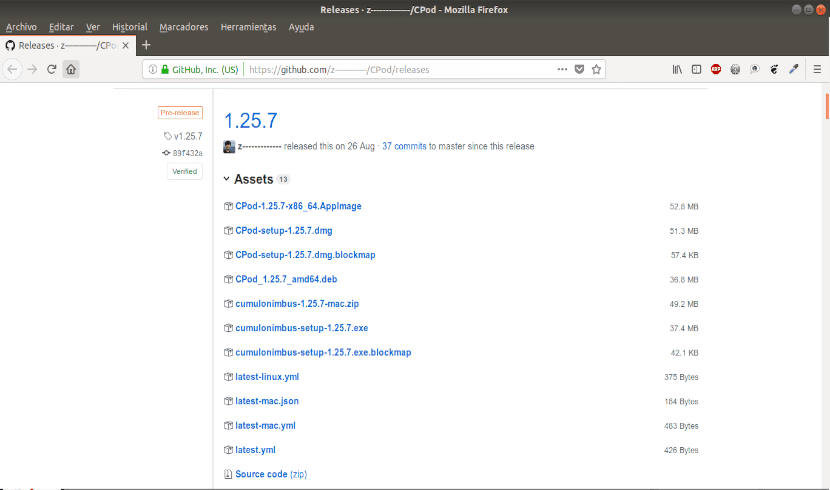
Ang isa pang pagpipilian ay upang buksan ang isang terminal (Ctrl + Alt + T) at Gamit ang utos ng wget, direktang i-download ang .deb file. Matapos naming i-update ang listahan ng magagamit na software, nag-i-install kami ng gdebi at matapos ang pag-install ng .deb file. Gagawin namin ang lahat ng ito sa sumusunod na script:
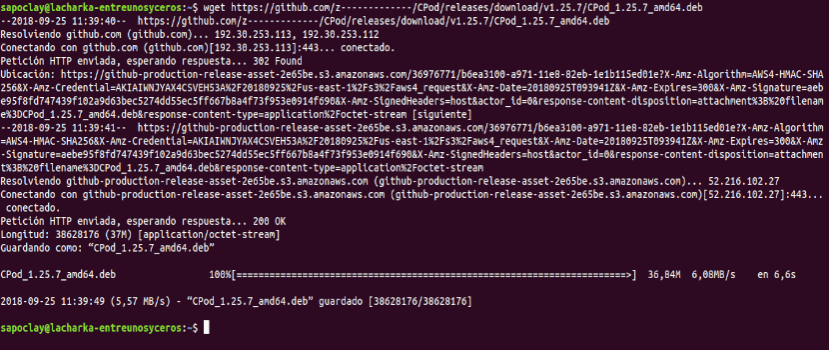
wget https://github.com/z-------------/CPod/releases/download/v1.25.7/CPod_1.25.7_amd64.deb sudo apt update && sudo apt install gdebi && sudo gdebi CPod_1.25.7_amd64.deb
Pagkatapos ng pag-install, maaari mo hanapin ang programa sa iyong computer at mag-click sa launcher nito.

Mag-download ng AppImage
Ang isa pang pagpipilian upang magamit ang program na ito ay ang i-download ang file ng AppImage mula sa naglalabas ng pahina. Pagkatapos i-download ang file, kakailanganin naming buksan ang terminal (Ctrl + Alt + T) at pumunta sa direktoryo kung saan mo nai-save ang AppImage file. Baguhin ang mga pahintulot ng na-download na file upang payagan ang pagpapatupad:
chmod +x CPod-1.25.7-x86_64.AppImage
Pagkatapos nito ay maaari na tayo patakbuhin ang file pagta-type:
./CPod-1.25.7-x86_64.AppImage
Ikaw ay bibigyan ng isang dialog box na nagtatanong kung nais mo isama ang application sa system. Mag-click sa Oo kung sakaling nais mong gawin ito.